DVDFab: En lättanvänd DVD Ripper och så mycket mer!
Det är roligt, är det inte, hur vi fortfarande köper filmer och TV på skivan. DVD-skivor har funnits i 20 år, vilket gör det ganska gammalt medium. Även om det finns ett drag mot media som är all digital nedladdning, levereras fortfarande en hel del videomedier på skivan. Människor har fortfarande spelare, och nya utgåvor lanseras fortfarande på skivan. Men ganska många av oss tittar på våra filmer antingen online eller på mediaspelare i våra TV-apparater.
Digitala filer är enklare att lagra och titta på än skivor, så det finns ett bestämt behov av bra programvara för att rippa videor från skivor. I den här artikeln granskar vi DVDFab DVD Ripper och tittar på hur väl den läser, kodar och kopierar filmer från skivor och sätter dem in i det digitala riket.
Rip It Up och börja igen
DVD Ripper är faktiskt en del av en övergripande DVD och Bluray verktygssuite som heter DVDFab 10. Programvaran består av fyra moduler: Kopiera, Ripper, Converter och Creator. Varje modul kan köpas individuellt (eller licensierad för en viss tid), och den licens kontrolleras över Internet varje gång du kör programvaran. Vårt fokus i denna artikel är Ripper-modulen.
För att hämta och installera DVDFab-programvaran måste du gå till den här länken för Windows (eller Mac versionen) och köra den. Installatören laddar hela paketet, men du kan välja att aktivera någon av de fyra modulerna.
Obs! Under installationen finns det en riktigt rolig animation som gör installeringen flyga. Det ger en uppfriskande förändring från de vanliga tråkiga statusfälten.

Du väljer Ripper-modulen genom att klicka på knapparna längst upp på skärmen. Även om det finns inställningar som du kan göra i menyn Gemensamma inställningar (högst uppe på pilen), kan du oftast bara använda det "ut ur rutan" med standardinställningarna.

Hoppa enkelt i en skiva, och det kommer att skannas och analyseras. När det är klart kan du rippa det till datorns hårddisk genom att trycka på Start-knappen.
Kvaliteten på rip är verkligen väldigt bra "rätt ut ur lådan" utan tweaking. I ett sida vid sida test av en rippad DVD var det svårt att berätta vad som var vilket förutom det uppgivna vattenmärket på den digitala filen.
Ofta ger DVD-rippare dig många alternativ att tweak, och även om det verkar som en "gratis lunch" för att få utdatafilen att vara vilken storlek du vill, kommer kvalitet till en premie, och det betyder jämförande filstorlek. Den bästa balansen mellan filstorlek och kvalitet i utdatafiler är cirka 800 MB, och det är säkert det du får av en rippa från DVD Ripper.
Folket på Fengtao vet tydligt vad de gör, eftersom kvaliteten på ripporna utan någon tweaking eller messing med inställningar är toppklass. Vanligtvis blir det bra att få bra resultat, men det behövs lite bra, men programmets bästa gissning är definitivt bra nog. Men sedan har de gjort denna typ av programvara i tretton år nu, så de har verkligen lärt sig något om videokvalitet under vägen.
Det finns vanliga inställningar du kan justera, men programvaran ger dig inte mycket direkt tillgång till kodningen, vilket är en bra sak. Om du bara vill att mjukvaran ska fungera och jobba, kan du köra den som det är och få en bra kodning. Det finns några alternativ du kan justera, men de har mer att göra med placeringar av filer och sådant.

En av de viktigaste sakerna du vill ändra är det format som DVD-skivan är rippad till, och du kan enkelt göra det genom att komma till bildformatmenyn.

Att använda mjukvaran är väldigt lätt. Släpp en skiva i enheten, och den läses och analyseras automatiskt. Huvudfilmen identifieras (vanligtvis för att den är längst på skivan), och du kan titta på ljudspår och undertexter för att se vilken du vill ha rivit tillsammans med filen. Utseendet på mjukvaran är ren och effektiv och leder dig till en förväntan på ett solidt verktyg i stället för en leksak.

Med det sagt kan du ändra mjukvarans utseende och känsla genom att använda den lilla t-shirtknappen längst upp till höger. Några av dessa är vackra, men vissa är bara rena och affärsmässiga.

En annan trevlig sak om DVD Ripper är att den framgångsrikt ignorerar den irriterande regionen som kodar på skivor, så att du kan säkerhetskopiera eller digitalt lagra dina filmer från andra länder såväl som dem från din egen. Vi försökte det på region 2 och region 1 (vanligtvis svår att rippa), och det hanterades båda utan några klagomål.
Detta har alltid varit en bugbear för filmfläktar, och det är trevligt att få det problemet att ta hand om, för att rädda dig för att behöva tillgripa mer djärvt sätt att se filmer du redan äger på dina visade visningsenheter.
Slutsats
Vi har sett många rippers genom åren, och de varierar ganska mycket i pris och kvalitet. Ofta är kvaliteten bra, men de är långsamma, eller de gör inte alla typer av skivor, bara de från regionen du är bosatt i, eller kvaliteten är dålig, men de är snabba.
DVD Ripper är bra och solid, och som en sidoeffekt ser den bra ut på skärmen och fungerar ganska solid med nästan allt du kasta på den. Även om man tittar på kvaliteten som det visar, gör det ett ganska snabbt kodningsjobb, och därmed menar kodningen att ungefär hälften av tiden som filmen tar att titta på i realtid. Det kanske inte låter snabbt, men det är verkligen, särskilt med tanke på att det är ett pass.
Självklart borde det helt klart säga att säkerhetskopiering och kopiering av DVD eller Blurays inte är något du borde göra om du inte redan äger skivorna, men det är sunt förnuft. Denna programvara är inte avsedd för piratkopiering men för säkerhetskopiering och överföring av dina filmer från en bildskärmsenhet till en annan.
Det är väldigt lätt att prova innan du köper, eftersom sviten ger dig trettio dagar att utvärdera modulerna innan du måste begå ett köp. Alla verktyg fungerar som de skulle i en licensierad version av produkten, men utsignalen vattenmärkas periodiskt med namnet på programvaran. Självklart när du har aktiverat softwarem tas detta vattenmärke bort. För övrigt, i den fullständiga versionen kan du avsiktligt vattenstämpla dina kodar, om det skulle vara en funktion du behöver.
Om du gillar rättegången kostar DVDFab DVD Ripper minst $ 49 för en års licens, eller i övre änden kan du betala $ 74, 90 för en livstidsabonnemang. Den är tillgänglig för både Mac och Windows.
Med koden FAB-LZG-OFF kan du få 20% rabatt på alla DVDFab-produkter.
Om du har några frågor eller kommentarer om DVDFab 10 och DVD Ripper, vänligen lämna dem i kommentarerna nedan.

![Så här skapar du din egen mobila webbläsare utan någon kodningsförmåga [Android]](http://moc9.com/img/maxthon-make-it-now.jpg)
![Linux alternativ till populära Windows Apps [Del 2]](http://moc9.com/img/linux-alternative-music-equalizer.jpg)

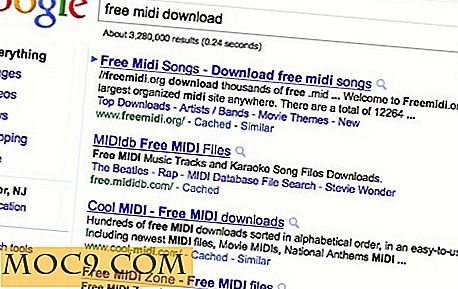
![Återfå kontrollen över dina kontakter med Cobook [Mac]](http://moc9.com/img/cobook-ContactSync.jpg)

